来自辽宁地区的嚭貓网友提问:苹果官方教程:iOS 12.4 如何使用 iPhone 迁移功能?
今天,苹果面向 iPhone、iPad 用户推送了 iOS 12.4 正式版更新,具体版本号为 12.4(16G77)。iOS 12.4 推出了 iPhone 迁移功能,可将数据直接从旧 iPhone 传输至新 iPhone,同时改进了 iPhone 和 iPad 安全性。那么 iPhone 迁移功能如何使用呢?苹果官方网站已经上线了教程。
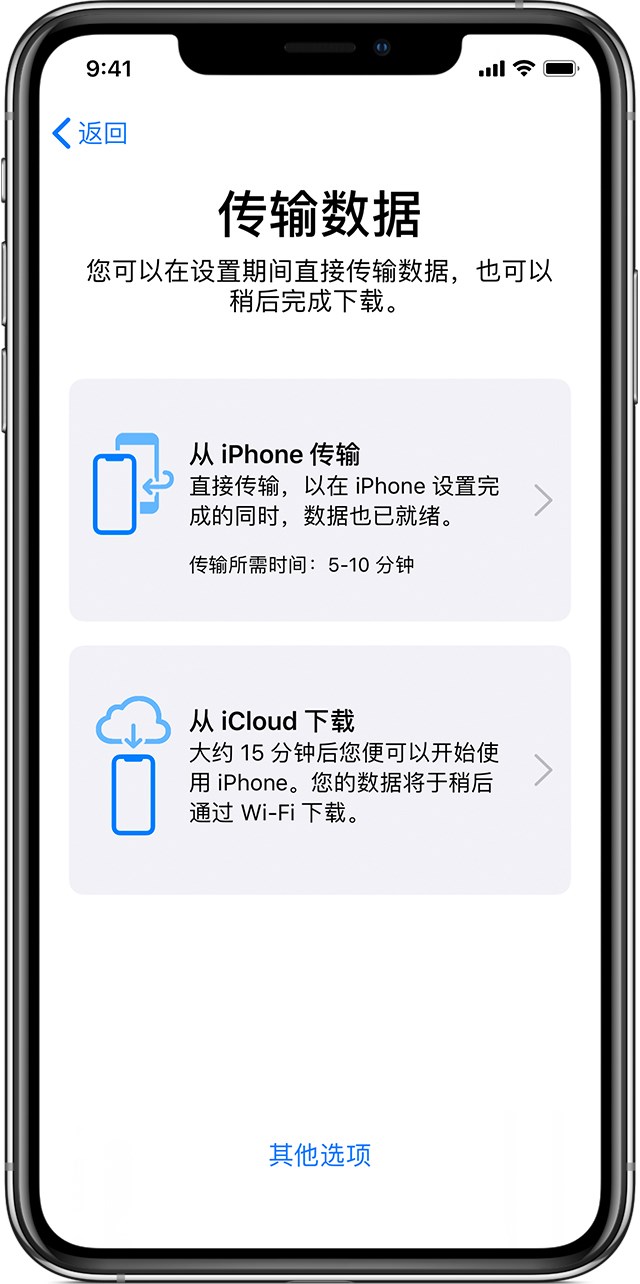
如何使用 iPhone 迁移数据?
● 将新 iPhone 开机,并将它放在运行 iOS 12.4 或更高版本的当前 iPhone 旁边 。「快速开始」 屏幕会出现在当前 iPhone 上,并且屏幕上会提供使用您的 Apple ID 设置新 iPhone 的选项。确保这就是您要使用的 Apple ID,然后轻点 「继续」。如果您没有看到这一选项而无法在当前设备上继续操作,请确保蓝牙已打开。
●等待新 iPhone 上出现动画。拿起当前 iPhone 并置于新 iPhone 上方,然后使动画居中位于取景框内。等待提示 「在新 iPhone 上完成 的信息出现。如果您无法使用当前 iPhone 的摄像头,请轻点 「手动验证」,然后按照显示的步骤操作。
●出现提示时,在新 iPhone 上输入当前 iPhone 的密码。
●按照说明在新 iPhone 上设置面容 ID 或触控 ID。
●轻点 「从 iPhone 传输」,以开始将旧 iPhone 的数据传输到新 iPhone。您还可以选择要不要将旧 iPhone 的某些设置传输到新 iPhone,例如 Apple Pay 和 Siri。
●如果您有 Apple Watch 并且正在设置新 iPhone,系统会询问您要不要传输您的 Apple Watch 数据和设置。
●将两台设备相邻放置,并插接电源,直到 iPhone 数据迁移过程完成为止。传输时间取决于多个因素,例如,您使用的连接类型、网络状况和传输的数据量。
注意提醒:您可以通过两种方法将数据从旧设备传输到新设备,一种是无线方式,另一种是在此时使用闪电转 USB 3 相机转换器和闪电转 USB 连接线来连接设备。
将数据传输到新 iOS 设备之后,你可能需要再完成几步操作才能完成手机的设置流程。包括检查 「邮件」、「通讯录」 和 「日历」 的设置、为应用开启通知功能、配对蓝牙配件、将卡片添加到 Apple Pay、管理订阅等等。
以上就是486g游戏网蕊怜小编为大家介绍的关于《苹果官方教程:iOS 12.4 如何使用 iPhone 迁移功能?》相关内容。如果您喜欢这篇文章,那请您收藏我们的手机教程栏目,更多手机问题、科技等精彩内容为您呈现!
版权声明:本文内容由互联网用户自发贡献,该文观点仅代表作者本人。本站仅提供信息存储空间服务,不拥有所有权,不承担相关法律责任。如果发现本站有涉嫌抄袭侵权/违法违规的内容,欢迎发送邮件至【】举报,并提供相关证据及涉嫌侵权链接,一经查实,本站将立刻删除涉嫌侵权内容。
本文标题:【苹果官方教程:iOS 12.4 如何使用 iPhone 迁移功能?】
本文链接:http://www.486g.com/news/122587.html
时间:08-16
时间:08-11
时间:08-09
时间:08-08
时间:08-07

iOS15.2beta2更新了什么 iOS15.2beta2值得升级吗
2023-03-03

2023-03-03
![电脑如何连接热点[windows11连接手机热点方法]](http://img.486g.com/uploads/article/20230304/64026cf43b29e.jpg)
2023-03-04

2023-09-08
